Hinzufügen von künstlerischen effekten, Aufnehmen mit verblassten farben (nostalgisch) – Canon PowerShot G3 X Benutzerhandbuch
Seite 63
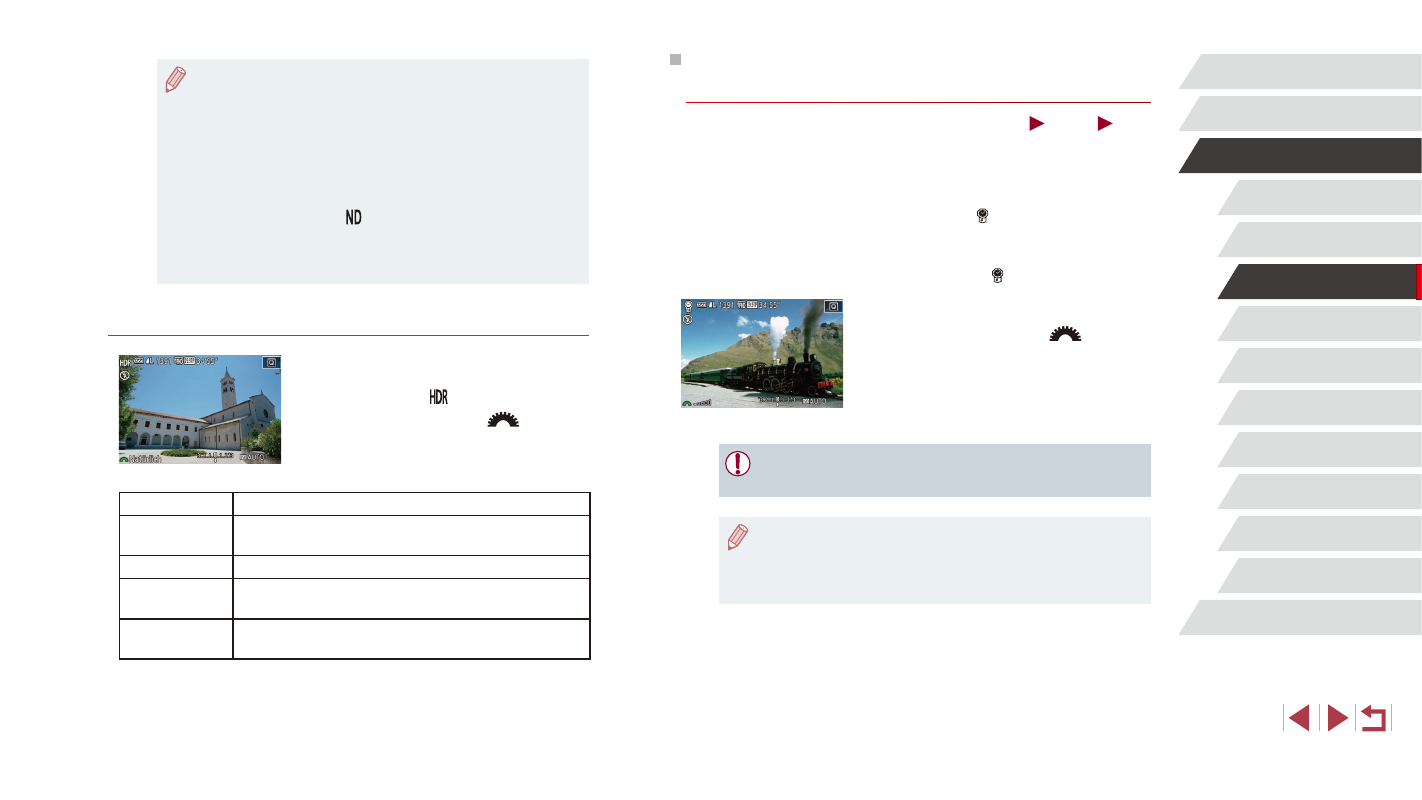
63
Wiedergabemodus
WLAN-Funktionen
Einstellungsmenü
Zubehör
Anhang
Index
Modus P
Modi Tv, Av, M, C1 und C2
Vor Verwendung
Grundlagen der Kamerabedienung
Erweiterte Funktionen
Grundlagen der Kamera
Automatikmodus/
Modus Hybrid Auto
Andere Aufnahmemodi
Aufnehmen mit verblassten Farben
(Nostalgisch)
Fotos
Filme
Durch diesen Effekt werden die Farben blasser und das Bild verwittert
dargestellt, sodass es wie ein altes Foto wirkt. Sie können zwischen fünf
Effektstärken wählen.
1
Wählen Sie [ ] aus.
z
Befolgen Sie die Schritte 1 – 2 unter
„Bildeffekte (Kreative Filter)“ (= 62),
und wählen Sie [ ] aus.
2
Wählen Sie eine Effektstärke aus.
z
Drehen Sie das Wahlrad [
], um eine
Effektstärke auszuwählen.
z
Es wird eine Vorschau Ihrer Aufnahme
mit dem Effekt angezeigt.
3
Machen Sie die Aufnahme.
●
Machen Sie zunächst einige Testaufnahmen, um die
gewünschten Ergebnisse zu erzielen.
●
Die Farben wirken auf dem Aufnahmebildschirm blass, der
nostalgische Effekt wird jedoch nicht angezeigt. Überprüfen Sie das
Bild im Wiedergabemodus, um den Effekt anzuzeigen (= 106).
●
Der nostalgische Effekt wird nicht in Filmen angezeigt.
●
Wenn aufgrund starker Kameraverwacklungen keine Aufnahme
möglich ist, setzen Sie die Kamera auf ein Stativ auf, oder ergreifen
Sie andere Maßnahmen. Es empfiehlt sich zudem, bei Verwendung
eines Stativs oder anderer Hilfsmittel zum Befestigen der Kamera
die Option [IS Modus] auf [Aus] zu setzen (= 56).
●
Motivbewegen führen zu unscharfen Bildern.
●
Es dauert eine Weile, bis Sie wieder Aufnahmen machen können,
da die Kamera die Bilder verarbeitet und kombiniert.
●
Unter Umständen wird [ ] angezeigt, wenn Sie den Auslöser
unter extrem hellen Aufnahmebedingungen antippen. Dadurch
wird die automatische Anpassung zur Erzielung einer optimalen
Bildhelligkeit angegeben.
Hinzufügen von künstlerischen Effekten
z
Befolgen Sie die Schritte 1 – 2 unter
„Bildeffekte (Kreative Filter)“ (= 62),
und wählen Sie [ ] aus.
z
Drehen Sie das Wahlrad [
], um eine
Effektstärke auszuwählen.
z
Es wird eine Vorschau Ihrer Aufnahme
mit dem Effekt angezeigt.
Natürlich
Die Bilder sehen natürlich und authentisch aus.
Standard
Die Bilder ähneln Gemälden, der Kontrast ist
gedämpft.
Gesättigt
Die Bilder ähneln lebhaften Illustrationen.
Markant
Die Bilder haben die Optik von Ölgemälden und sind
mit einem Rand versehen.
Prägung
Die Bilder sehen wie alte Fotos aus und sind mit
einem Rand versehen. Die Stimmung ist düster.